Pasos para realizar una restauración del sistema en Windows 11

Si experimentas errores o bloqueos, sigue los pasos para una restauración del sistema en Windows 11 para regresar tu dispositivo a una versión anterior.
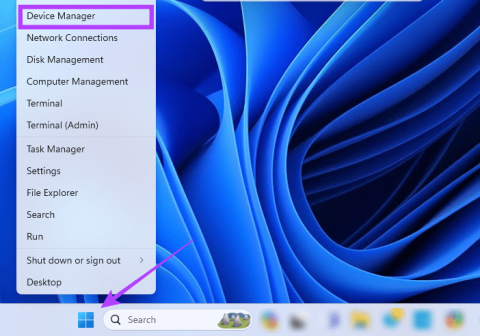
Algunos usuarios de Windows han encontrado un error interno del Programador de video al realizar diferentes tareas del dispositivo. Es posible que notes fallos o artefactos visuales en la pantalla cuando recibas este error. Al mismo tiempo, es posible que su computadora falle o se cuelgue aleatoriamente. El error suele producirse al realizar operaciones con uso intensivo de gráficos, como juegos o edición de vídeo.

Este error puede deberse a controladores de GPU corruptos u obsoletos, conflictos con otro software o controladores,
archivos del sistema dañados a menudo causados por malware y otros errores del sistema operativo. En esta guía, hemos recopilado las soluciones más efectivas; puedes probar cualquiera de ellos a continuación.
Arrancar la computadora en modo seguro suele ser el método más eficiente para corregir el error interno del Programador de videos de Windows. Esto se debe a que los conflictos entre el software y los controladores suelen provocar errores. La utilidad Modo seguro puede aislar algunos de estos factores, permitiéndole delimitar el elemento problemático.
Una vez que inicie en Modo seguro , puede probar diferentes programas uno tras otro y eliminar o reparar el problemático cuando lo encuentre. También puede realizar todas las demás correcciones mientras está en Modo seguro.
Dado que es más probable que este error ocurra al realizar procesos con uso intensivo de gráficos en su computadora, asegurarse de que el controlador de la tarjeta gráfica esté actualizado sería una buena solución. Una actualización a menudo incluye correcciones de errores, algunas de las cuales pueden estar provocando el error. La actualización del controlador también garantiza que no haya fallas de compatibilidad que provoquen el error video_scheduler_internal_error.
Paso 1: haga clic derecho en el menú Inicio y seleccione Administrador de dispositivos.
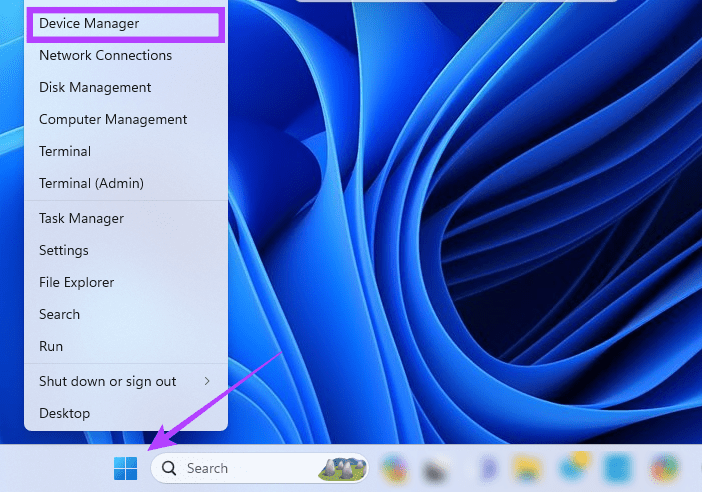
Paso 2: en el Administrador de dispositivos, expanda Adaptadores de pantalla, haga clic derecho en su controlador y haga clic en Actualizar controladores.
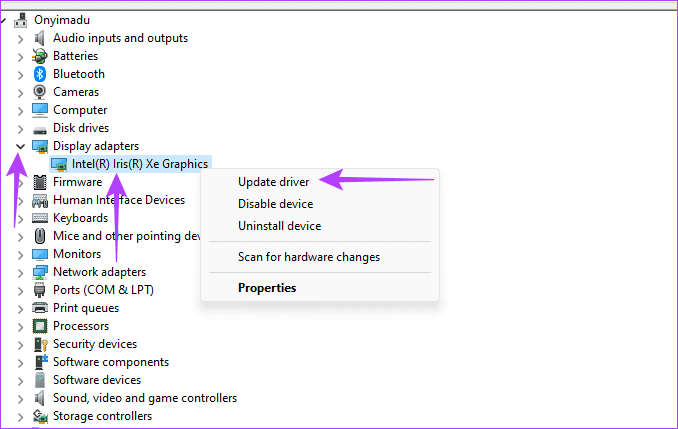
Paso 3: haga clic en la opción 'Buscar actualizaciones automáticamente' y siga el asistente para completar el proceso.
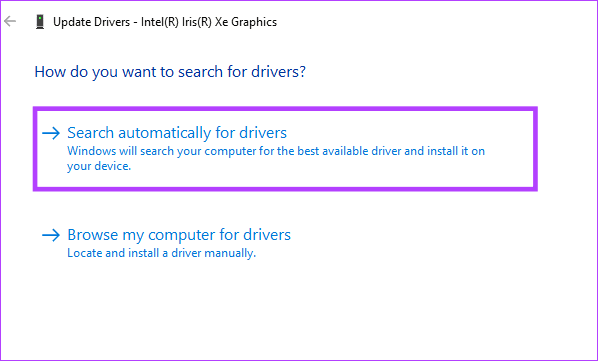
El error interno del programador de vídeo del código de detención de Windows a menudo provocará varios problemas de reproducción de vídeo. Algunos de los más comunes son congelarse, tartamudear y fallar. Reinstalar los controladores garantizará que se solucione cualquier daño que haga que no funcionen correctamente. Como se muestra a continuación, estos pueden ser sus controladores Nvidia, pero puede seguir pasos similares para los controladores de GPU ATI. Debes desinstalar y reinstalar el controlador Nvidia usando GeForce Experience .
Paso 1: haga clic derecho en el menú Inicio y seleccione Administrador de dispositivos.
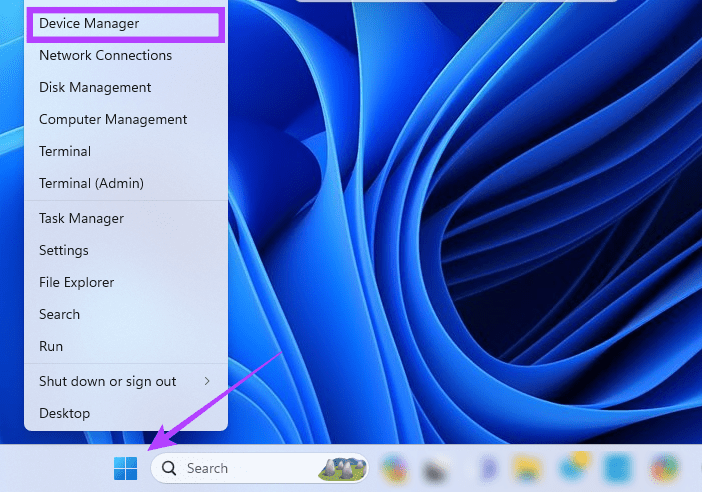
Paso 2: En el Administrador de dispositivos, expanda Adaptadores de pantalla, haga clic derecho en su controlador Nvidia, haga clic en Desinstalar dispositivo y luego confirme su elección.
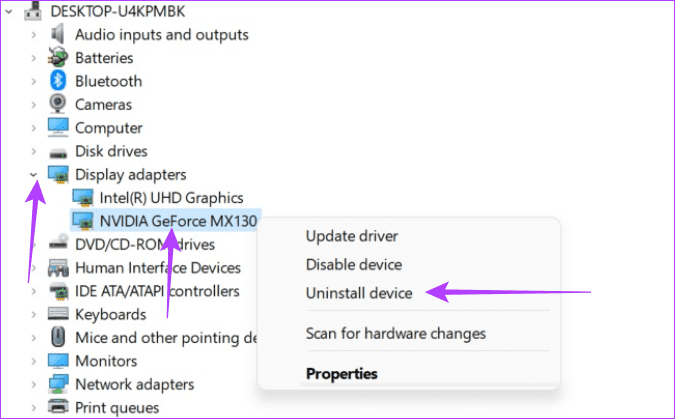
Paso 3: Si no tiene GeForce Experience, descárguela e instálela y luego inicie la aplicación.
Paso 4: La aplicación detectará automáticamente el controlador necesario, así que haga clic en la pestaña Controladores y luego haga clic en el botón Descargar.
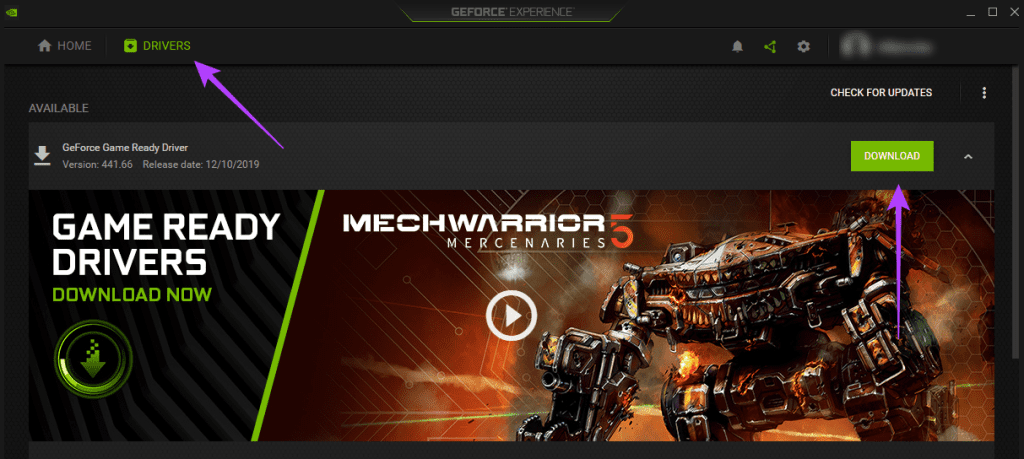
Es posible que deba ejecutar un análisis de malware para corregir el error interno del programador de videos de Windows. El malware puede interferir con la interfaz del programador de vídeo, provocando el error. Puede programar un análisis utilizando la seguridad integrada de Windows o seguir los pasos a continuación para ejecutar un análisis al instante.
Paso 1: haga clic en la lente de la barra de tareas, escriba seguridad y haga clic en la aplicación Seguridad de Windows.
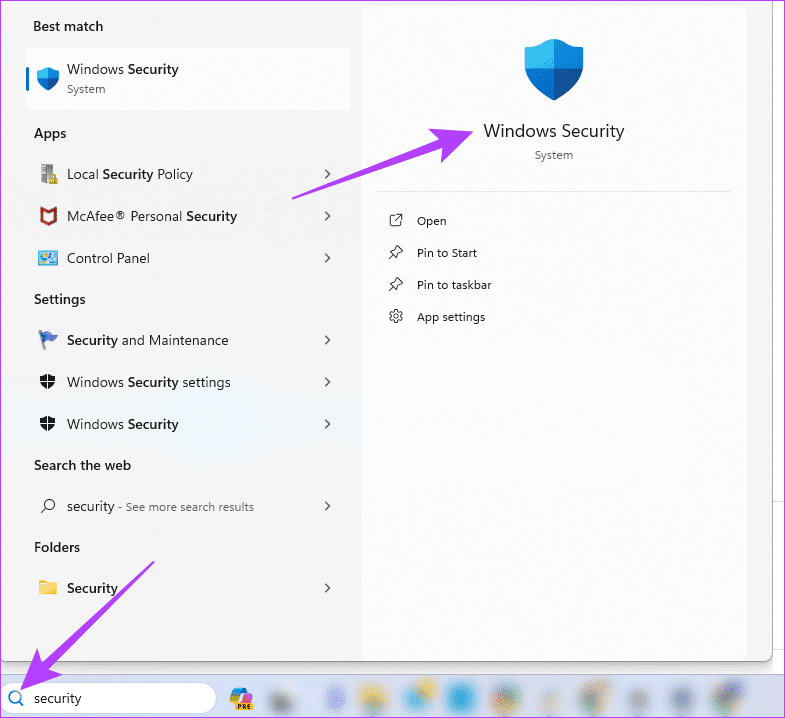
Paso 2: en el panel derecho, haga clic en "Protección contra virus y amenazas" y luego haga clic en Opciones de escaneo a la izquierda.
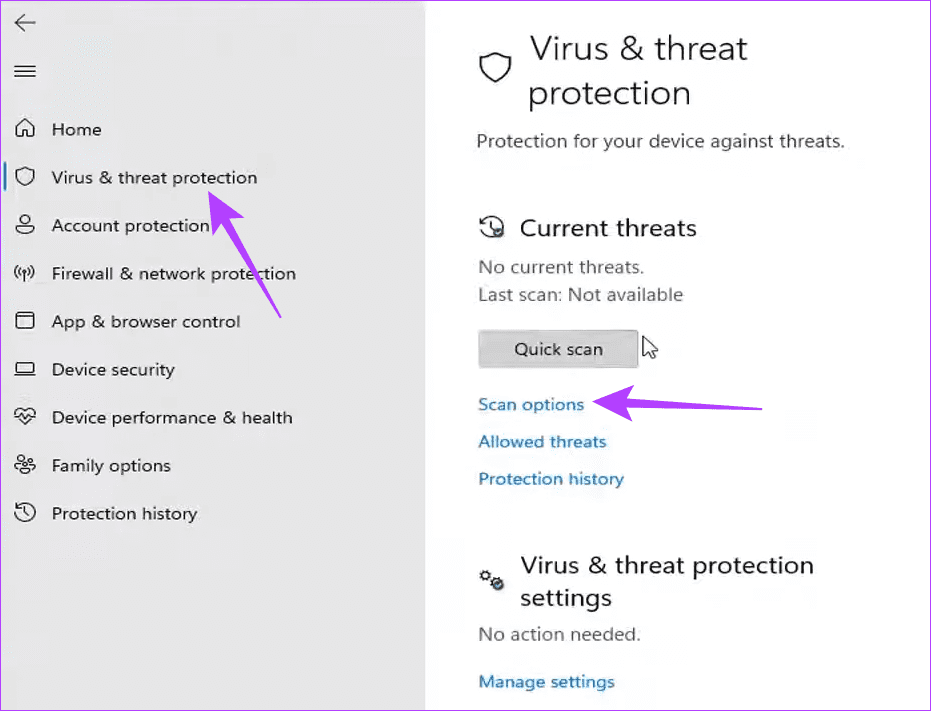
Paso 3: seleccione la opción Análisis completo y presione Escanear ahora.
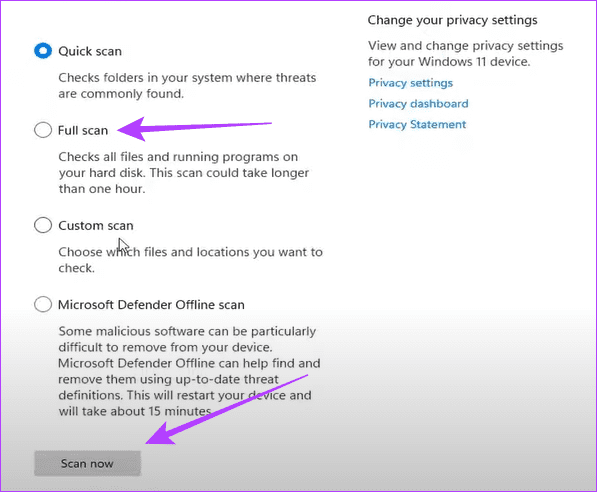
Una forma de corregir el error interno del programador de vídeos de Windows es reparando la corrupción subyacente que provoca el problema. La corrupción puede estar en la imagen de instalación o en los archivos del sistema conectados. En Windows 11, dos utilidades de línea de comandos solucionan eficazmente estos problemas: los escaneos DISM y SFC. Puede ejecutarlos como se muestra a continuación.
Paso 1: Inicie el cuadro de diálogo Ejecutar de Windows presionando Windows + R.
Paso 2: escriba cmd en el campo de texto y presione Ctrl + Shift + Enter para iniciar un símbolo del sistema elevado.
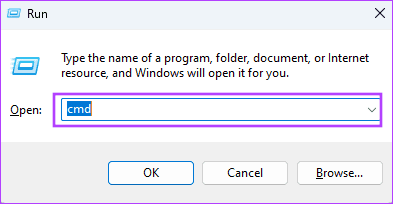
Paso 3: busque archivos de imagen faltantes o dañados ingresando el siguiente comando y presionando Enter.
DISM /En línea /Limpieza-Imagen /ScanHealth
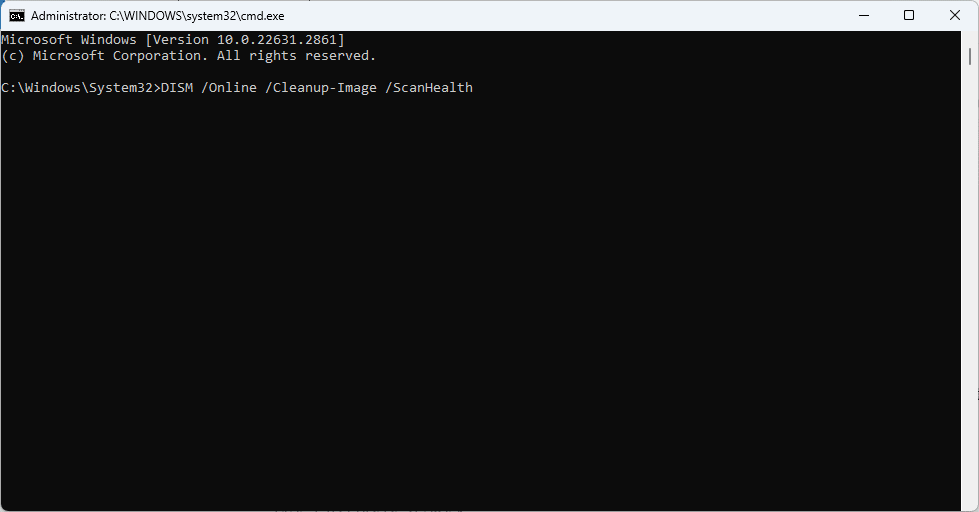
Paso 4: repare todos los daños en la imagen ejecutando el siguiente comando.
DISM /Online /Limpiar-Imagen /RestoreHealth
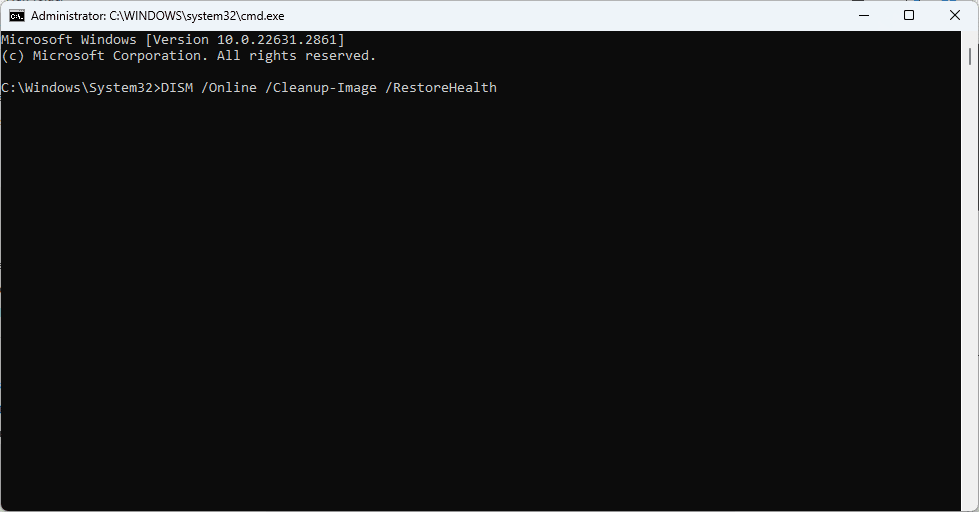
Paso 5: corrija todos los daños en los archivos del sistema ingresando el siguiente comando y presionando Enter.
sfc/scannow
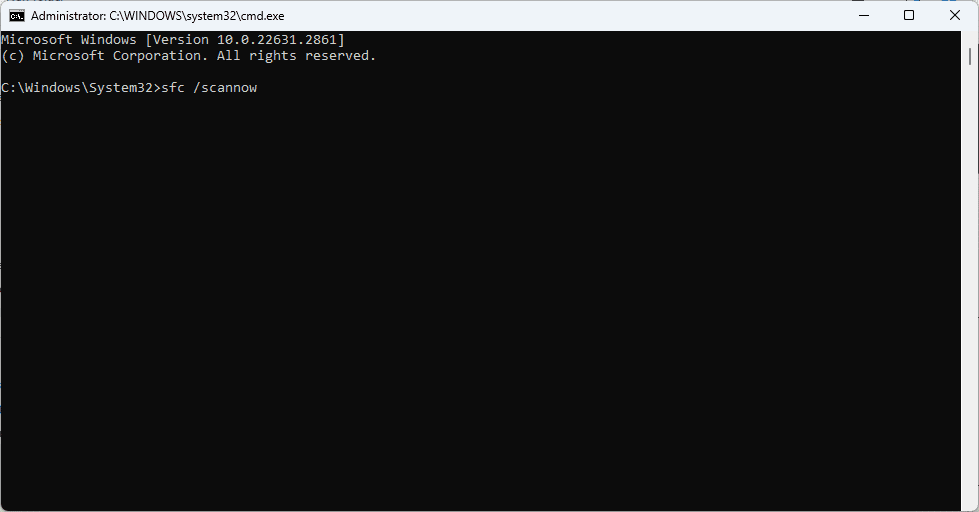
Paso 6: reinicie la computadora después del escaneo.
Pueden ocurrir errores o fallas informáticas, sin importar cuán raros sean. El error interno del programador de vídeos de Windows es sólo uno de una larga lista de posibles errores. Resolver los problemas del controlador gráfico a menudo lo resolvería; sin embargo, otras soluciones que hemos explorado en esta guía también serían útiles.
Si experimentas errores o bloqueos, sigue los pasos para una restauración del sistema en Windows 11 para regresar tu dispositivo a una versión anterior.
Si estás buscando las mejores alternativas a Microsoft Office, aquí tienes 6 excelentes soluciones para comenzar.
Este tutorial te muestra cómo puedes crear un icono de acceso directo en el escritorio de Windows que abre un símbolo del sistema en una ubicación específica de la carpeta.
¿Es Start11 mejor que la barra de tareas de Windows? Echa un vistazo a algunas de las ventajas clave que Start11 tiene sobre la barra integrada de Windows.
Descubre varias maneras de solucionar una actualización de Windows dañada si tu máquina tiene problemas después de instalar una actualización reciente.
¿Estás luchando por descubrir cómo establecer un video como protector de pantalla en Windows 11? Revelamos cómo hacerlo utilizando un software gratuito que es ideal para múltiples formatos de archivos de video.
¿Te molesta la función Narrador en Windows 11? Aprende cómo deshabilitar la voz del narrador de múltiples maneras fáciles.
Mantener múltiples bandejas de entrada de correo electrónico puede ser complicado, especialmente si tienes correos importantes en ambos. Este artículo te mostrará cómo sincronizar Gmail con Microsoft Outlook en dispositivos PC y Mac de Apple.
Cómo habilitar o deshabilitar el sistema de archivos cifrados en Microsoft Windows. Descubre los diferentes métodos para Windows 11.
Te mostramos cómo resolver el error Windows no puede iniciar sesión porque no se puede cargar su perfil al conectar a una computadora a través de Escritorio Remoto.






